Joskus lataat hyvin pitkän elokuvan verkosta, saatat huomata, että elokuva on jaettu useisiin MKV-tiedostoihin. Sinun on ladattava tiedostot erikseen ja toistettava ne tietyssä järjestyksessä. Kuulostaa hankalalta, eikö?
Tai kuvittele, että sinulla on useita videoleikkeitä, jotka odottavat lataamista. Et voi todellakaan ladata näitä raakaleikkeitä ilman käsittelyä.
Tällaisissa tapauksissa tarvitset ammattilaisen MKV: n sulautuminen tai MKV-videonmuokkausohjelma, kuten MKVToolNix ja Aiseesoft Video Converter Ultimate. Opit käyttämään näitä menetelmiä liittämään kaikki videotiedostosi yhdeksi. Ole hyvä ja lue eteenpäin.
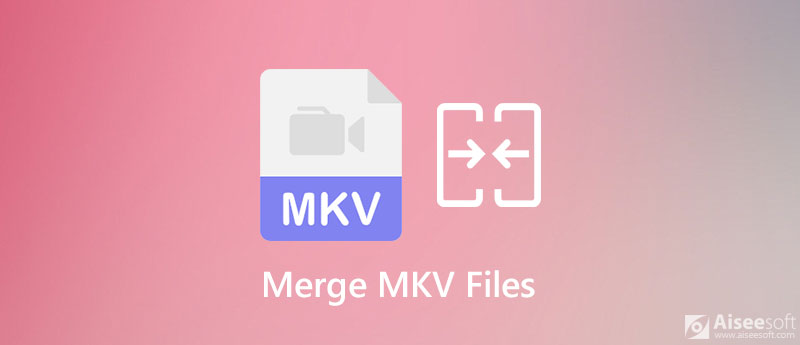
Jos haluat yhdistää paljon videoita eri muodoissa, voit antaa Aiseesoft Video Converter Ultimate yritys. Tämän MKV-sulautumisen avulla voit muuntaa videoformaatit ja yhdistää leikkeet täydelliseksi videoksi samanaikaisesti. Se tukee 4K UHD-, 1080p HD- ja monia muita korkeita tarkkuuksia, mikä tarkoittaa, että voit säilyttää videoidesi alkuperäisen kuvan / äänenlaadun.
Laitteistokiihdytystekniikan ansiosta voit kokea nopeimman sulautumisnopeuden kuin muut markkinoiden video sulautumiset. Lisäksi Video Converter Ultimate mahdollistaa edes videon muokkaamisen ammattilaisena. Sisäisten muokkaustyökalujen avulla voit helposti pakata, rajata, kiertää, leikata ja leikkaa videoita. Voit myös lisätä työhösi tekstityksiä, ääniraitoja, upeita suodattimia, 3D-tehosteita, vesileiman ja paljon muuta.

Lataukset
Video Converter Ultimate - Paras MKV-sulautuminen
100 % turvallinen. Ei mainoksia.
100 % turvallinen. Ei mainoksia.
Intuitiivisen käyttöliittymän ansiosta tätä ohjelmistoa on erittäin helppo käyttää. Tässä ovat MKV: n yhdistämisvaiheet, joita voit seurata.

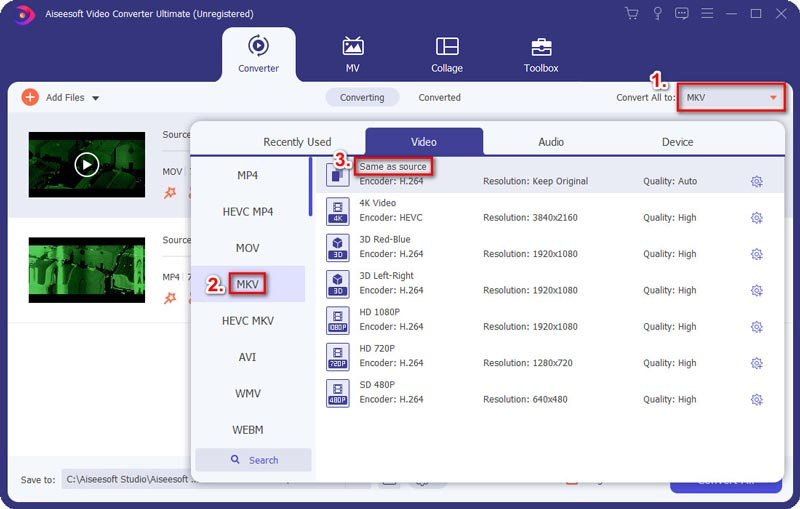

Aiseesoft Video Converter Ultimate -sovelluksen lisäksi MKVToolNix on myös viisas valinta yhdistää MKV-tiedostot. Se on ilmainen ja avoimen lähdekoodin ohjelmisto, joka integroi sarjan hyödyllisiä työkaluja, kuten mkvmerge, mmg, mkvinfo, mkvextract ja mkvpropedit. Tämä ohjelmisto on saatavana Windowsille, Mac OS X: lle ja Linuxille.
Seuraa vain alla olevia ohjeita, niin saat yhdistetyn MKV-tiedoston vaivattomasti.
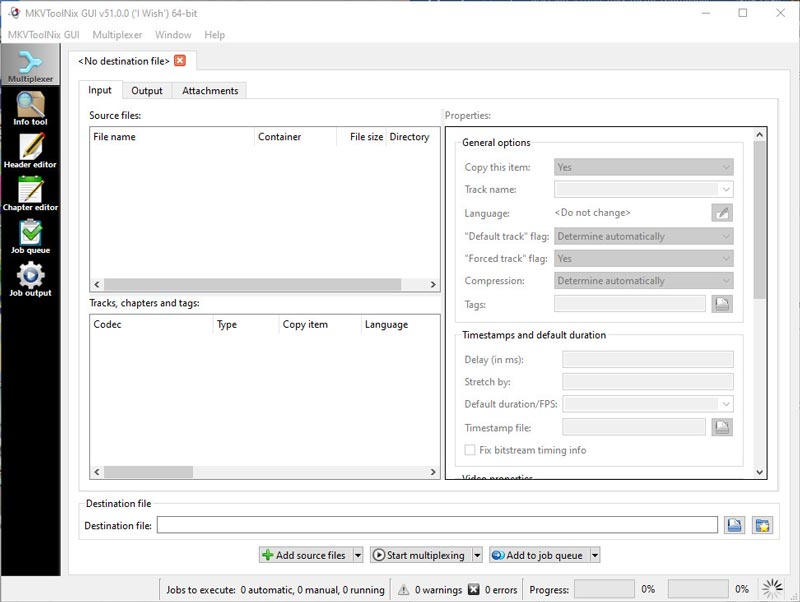
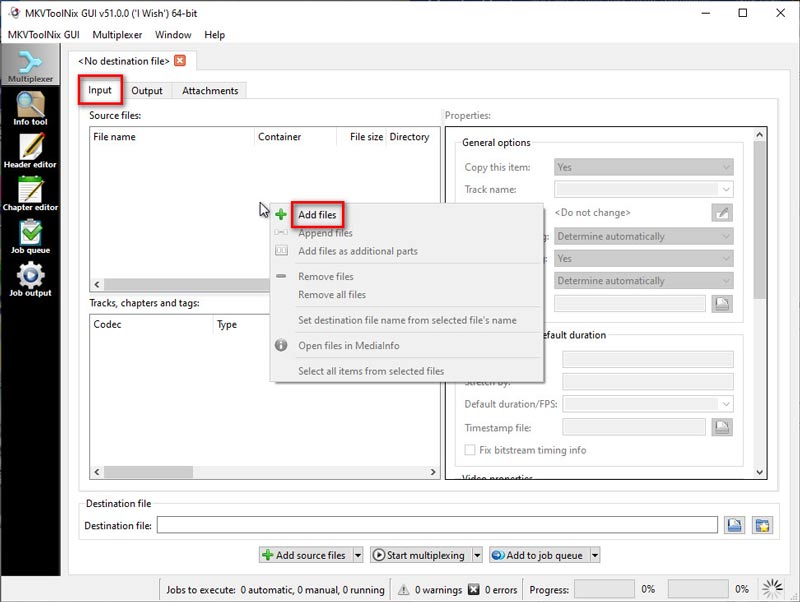
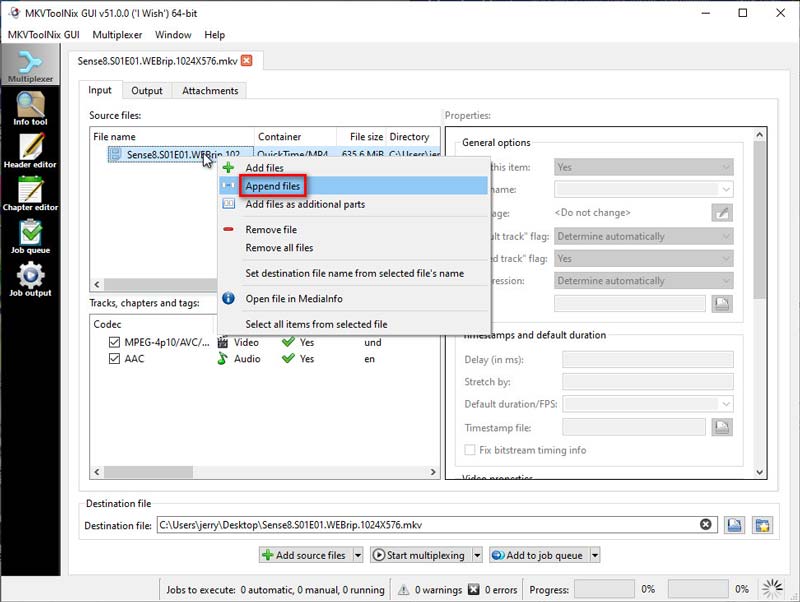
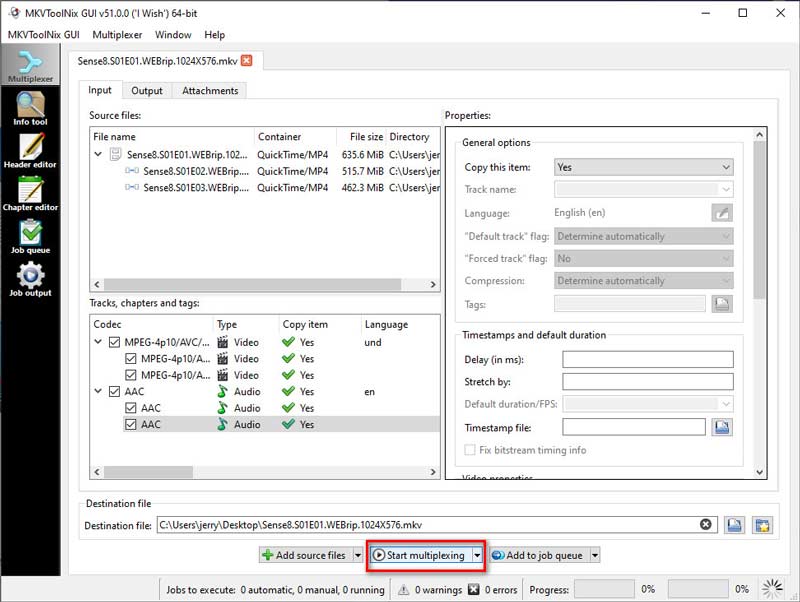
1. Voinko yhdistää MKV-tiedostot HandBrakeen?
Kun on kyse videoiden muuntamisesta ja editoinnista, monet saattavat ajatella HandBrakea. Mutta valitettavasti se ei tue videoiden yhdistämistä tällä hetkellä. Joten vastaus on ei. Et voi käyttää HandBrakea MKV-tiedostojen yhdistämiseen. Jos haluat yhdistää mediatiedostoja, voit kokeilla esittelemiämme menetelmiä - Aiseesoft Video Converter Ultimate ja MKVToolNix.
2. Mikä on mkvmerge?
Se on osa MKVToolNix-pakettia. Mkvmerge voi auttaa yhdistämään erilaisia multimediatiedostoja ja tallentamaan ne yhtenä MKV-tiedostona. Mutta se on komentoriviohjelma, jota joillekin käyttäjille voi olla vaikea käyttää. Joten tässä tulee mkvmerge-käyttöliittymä (tunnetaan myös nimellä mmg), yksinkertaisempi versio mkvmergestä, jossa on intuitiivinen käyttöliittymä, mikä helpottaa yhdistämistä.
3. Haittaako MKVToolNix laatua?
Ei, MKVToolNix ei heikennä tiedostojesi videolaatua multipleksoinnin jälkeen. Jos videosi on korkearesoluutioinen, kannattaa käyttää ammattilaista HD-videosoitin tiedostojen toistamiseksi. Muussa tapauksessa laadun heikkeneminen toiston aikana voi olla.
Yhteenveto
Tähän mennessä olet oppinut 2 tapaa yhdistää MKV-tiedostot. Aiseesoft Video Converter Ultimate on helpommin ymmärrettävä ja tarjoaa monia käytännön työkaluja, joita voit käyttää videosi tarkentamiseen. Mitä tulee MKVToolNixiin, ehkä voit yhdistää joitain tiedostoja yllä olevan oppaan avulla, mutta tämän ohjelman hallitseminen vie paljon enemmän aikaa. Ja sen tarjoamia asiakirjoja on vaikea ymmärtää.
Jos pidät tästä viestistä hyödyllistä, jaa se ystävillesi. Ja voit jättää kommentin alla, jos sinulla on kysyttävää tai ehdotuksia.
Yhdistä ja yhdistä ja liity videoon
Liity MKV:lle Liity WebM: ään Liity MXF:ään Liity M4V:hen Liity VOBiin Liity ASF:ään Liity MPEGiin Liity 3GP:hen Nivelet Liity FLV: hen Liity AVCHD:hen Liity SWF:ään Liity MOV:iin Liity WMV: hen Liity MP4:ään Liity AVI:hen Yhdistä SRT ja MP4 Yhdistä useita MP4-videotiedostoja Yhdistä MP4-tiedostot HandBrakessa Yhdistä MP4 Windows 10:ssä Yhdistä MP4 Macissa Yhdistä video VLC:ssä Liity GoPro-videoihin Yhdistä videot ja kuvat Instagramia varten Yhdistä videot HanBraken kanssa Yhdistä videot yhdessä Yhdistä videoleikkeitä iMoviessa Paras videofuusio Paras MP4-puuseppä Paras AVI-puuseppä Paras videoseura Paras online-videofuusio Sovellukset videoiden yhdistämiseen Paras videoyhdistäjä
Video Converter Ultimate on erinomainen videomuunnin, -editori ja -tehostin, jonka avulla voit muuntaa, parantaa ja muokata videoita ja musiikkia 1000 muodossa ja enemmän.
100 % turvallinen. Ei mainoksia.
100 % turvallinen. Ei mainoksia.